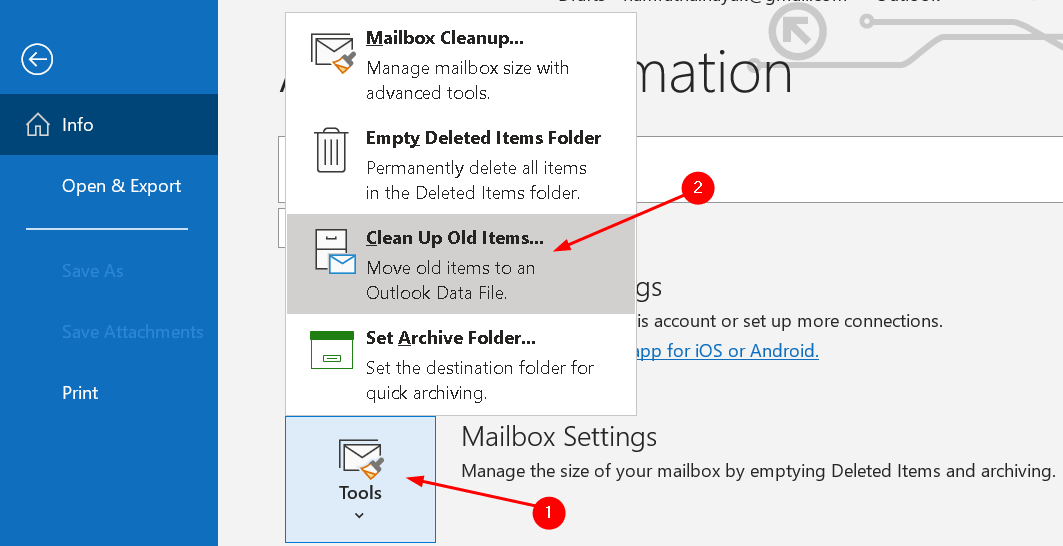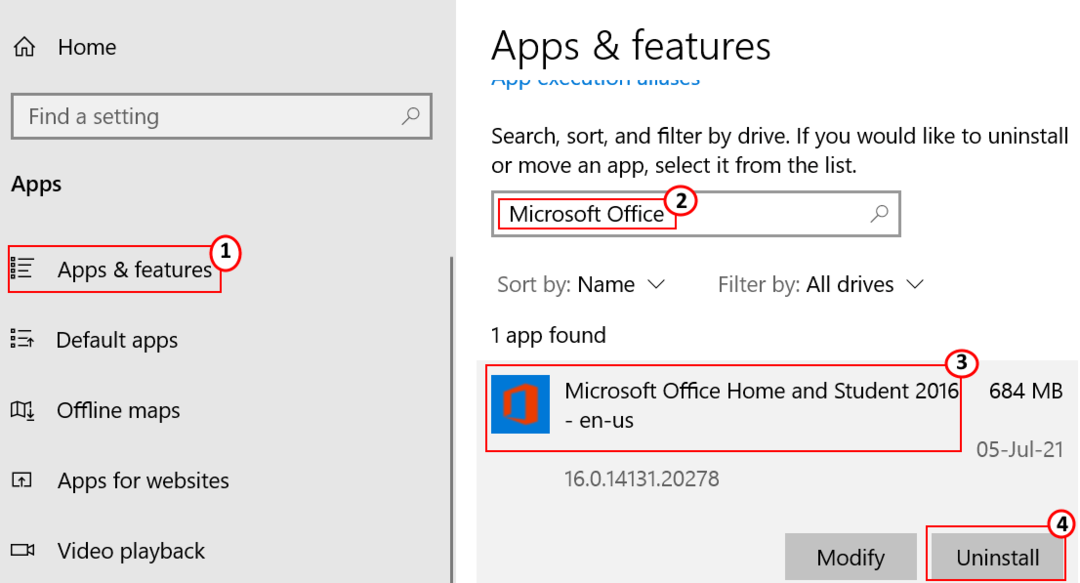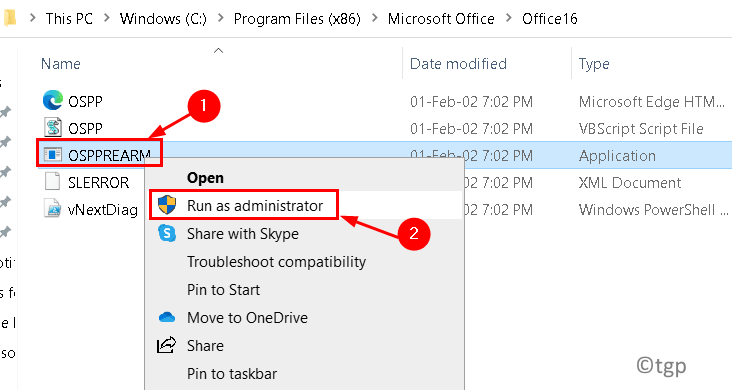Daudzi lietotāji ir ziņojuši, ka, atverot jebkuru MS Office lietojumprogrammu, virsraksta josla ir redzama sarkanā krāsā ar ziņojumu Produkta aktivizēšana neizdevās kļūda. Parasti šādas kļūdas tiek novērotas, ja MS Office nav licencēts un ir dažas aktivizācijas kļūdas. Lietotāji šo kļūdu redz katra MS Office produkta augšdaļā, kad MS Office neizdodas skenēt savu Office produktu aktivizēšanu.
Šajā rakstā mēs esam uzskaitījuši vienu šādu labojumu, kas palīdzēs jums atrisināt šo kļūdu. Pirms izmēģināt labojumu, apskatiet tālāk minētos risinājumus.
Risinājumi
1. Pārbaudiet, vai jums ir pierakstījies izmantojot Microsoft konts saistīta ar Office, kuru izmantojāt abonementa iegādei.
2. Ir pamanīts, ka aktivizēšana neizdodas, ja tāda ir vairākas Office kopijas instalēta jūsu sistēmā.
a. Iet uz Programmas un iespējas iekšā Vadības panelis.
b. Meklēt vairākas versijas sistēmā. Ja ir vairākas versijas, ar peles labo pogu noklikšķiniet uz vienu, kas netiek izmantots, un izvēlieties Atinstalēt.
c. Restartēt un pārbaudiet, vai kļūda ir novērsta.
3. Pārbaudi savu abonementa statuss ja lietojat Microsoft 365. Ja abonementam ir beidzies derīguma termiņš, atjaunot to un restartējiet Office, lai pārbaudītu, vai aktivizēšana darbojas.
4. Pārbaudiet, vai jūsu datora datums, laiks un laika josla ir pareizi.
5. Mēģināt izpildīt kā administratoram lai pārbaudītu, vai tas novērš aktivizācijas kļūmes.
6. Atjaunināt Microsoft Office un pārbaudiet, vai tas atrisina problēmu.
Labot - atiestatīt Microsoft iestatījumus
1. Aizveriet visas Microsoft Office lietotnes, piemēram, Word, Excel, Powerpoint utt.
2. Nospiediet Windows taustiņš + S. un meklēt Šis dators.
3. Izvēlieties opciju Šis dators meklēšanas rezultātos.
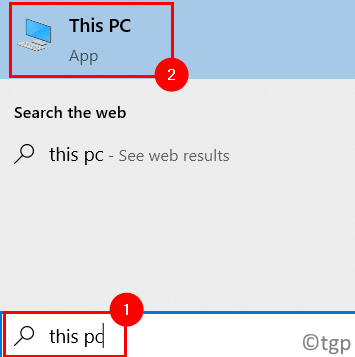
4. Dodieties uz vietējo disku C datorā.
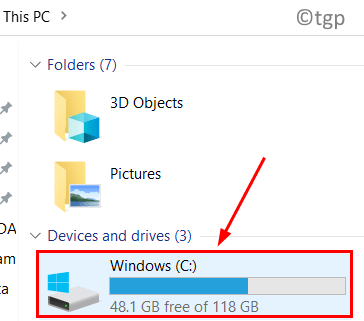
5. Šeit jūs varat redzēt divus Programmu faili mapes.
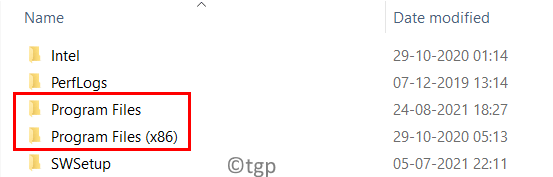
6. Atkarībā no jūsu Office instalācijas dodieties uz tālāk norādīto programmu failu sarakstu
C: \ Program Files \ Microsoft Office \ Office16
Ja jums ir 32 bitu Office instalācija 64 bitu operētājsistēmā, dodieties uz tālāk norādīto vietu.
C: \ Program Files (x86) \ Microsoft Office \ Office16
7. Noklikšķiniet ar peles labo pogu uz OSPPREARM.exe failu un izvēlieties Izpildīt kā administratoram. Klikšķiniet uz Jā ja uzaicina UAC.
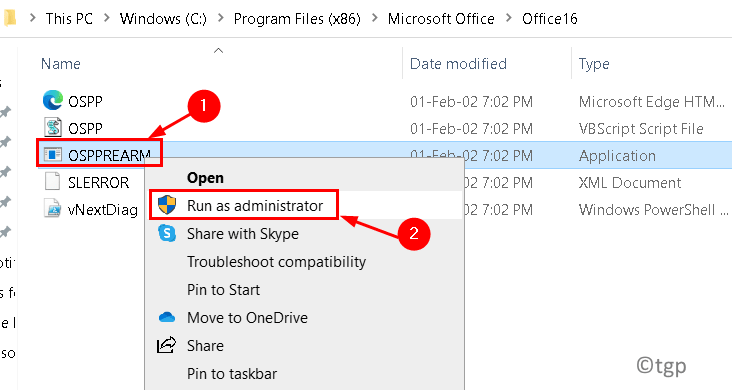
8. Jūs varat arī Meklēt priekš OSPPREARM.exe jūsu C diskā.
8. Atkārtojiet 5. darbību divas vai trīs reizes.
9. Tagad atveriet lietotni Microsoft Office un pārbaudiet, vai kļūda ir novērsta.
Paldies, ka izlasījāt.
Mēs ceram, ka šis raksts ir palīdzējis atrisināt šo Microsoft Office produktu aktivizācijas kļūdu. Komentējiet un dariet mums zināmu labojumu, kas jums palīdzēja.